为局域网络环境(同一网段)中的其他支持设备提供 HTTP 代理服务。
准备工作
请确保当前 Windows 设备在 Clash for Windows 代理下能够正常访问网络。
Clash for Windows 已经删库,下载可以参考:
哪些windows客户端可以替代clash for windows?
允许 Clash for Windows 通过 Defender 防火墙。点击窗口右上 [ 更改设置 ] ,将所有 Clash 相关功能勾选后,点击下方确定。
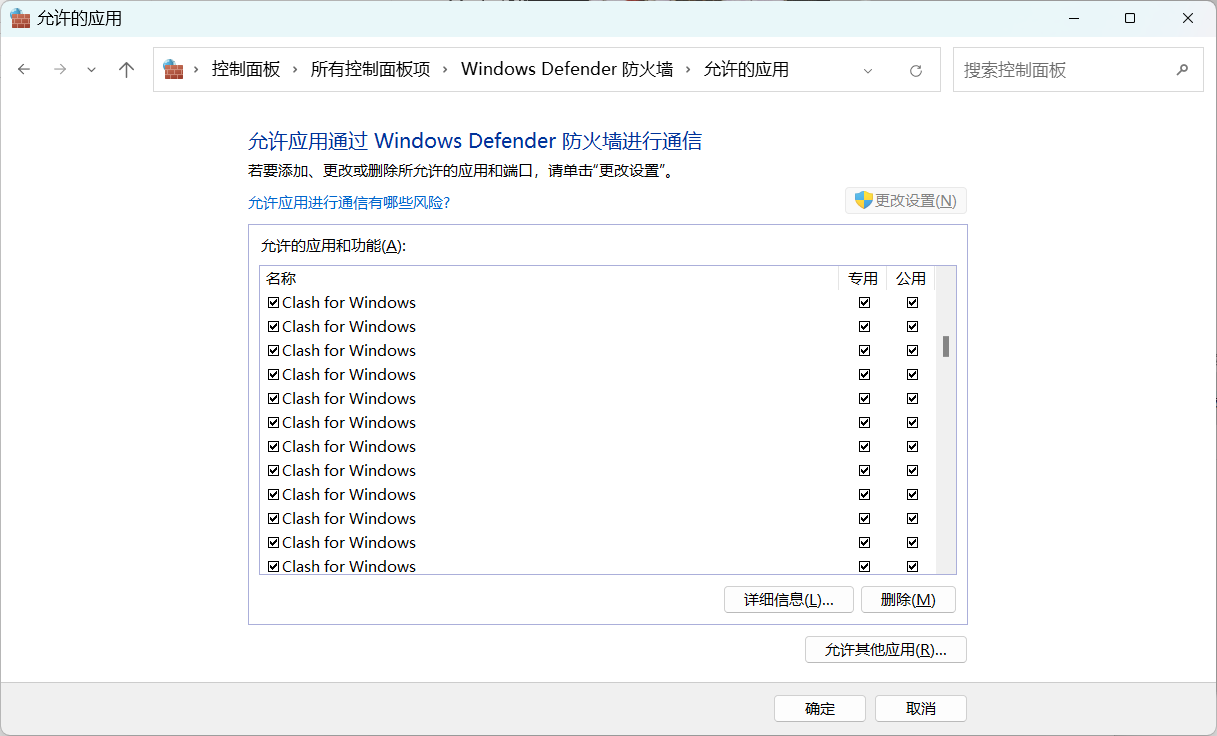
有安装服务模式( Service Mode )的,需要卸载服务模式,恢复系统默认设置。卸载完成后客户端将会自动重启,小地球图标变回灰色。
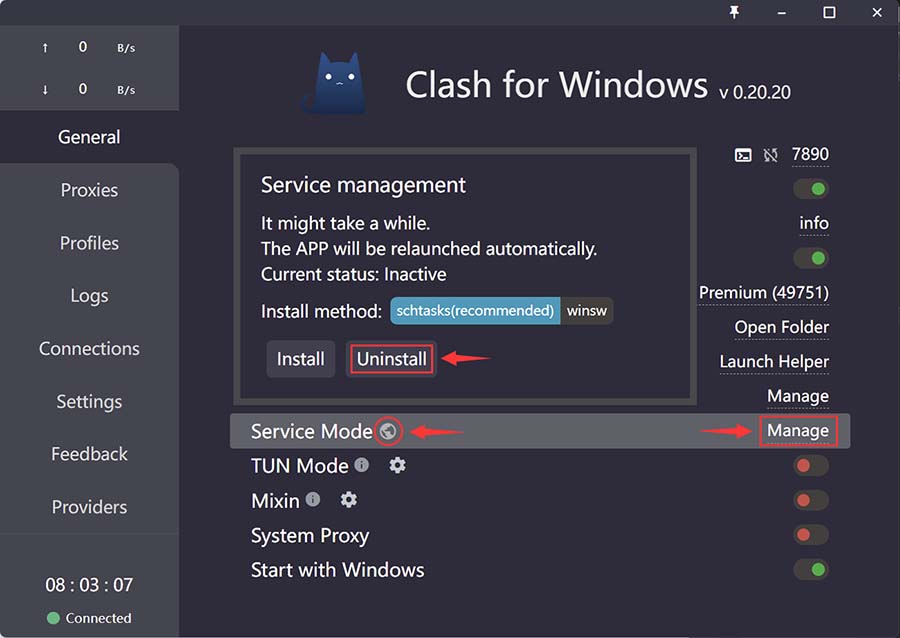
如下图所示,此三项关闭:

打开 [ Allow LAN ] ,点击其图标打开 [ Network Interface ] 窗口方便确认当前设备IP。

设置代理
以使用Iphone设备连接;代理 Windows 设备 IP: 192.168.50.49 ;端口: 7890 为例。
点击已连接 Wi-Fi 右侧的叹号进入高级设置页;
滑动到页面最底端点击 [ 配置代理 ],进入配置代理页;
选择 [ 手动 ] ,在展开选项中填写服务器: 192.168.50.49;端口: 7890;
点击右上角 [ 存储 ] 后,Iphone即可通过 Clash for Windows 访问网络。
其他任何支持 WLAN 配置代理的设备皆可通过此方法配置联网,配置方式大同小异。
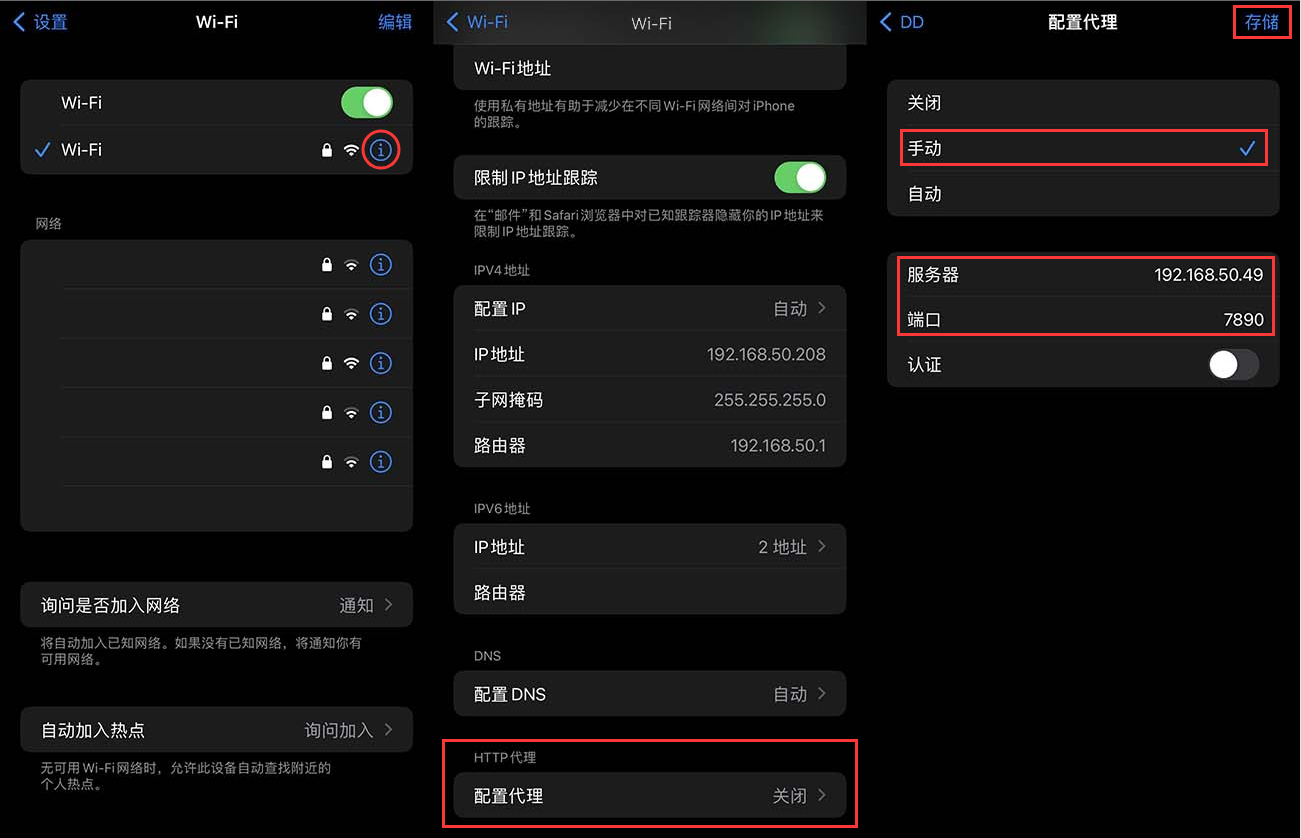
如需取消代理,在配置代理页选择关闭选项后 [ 存储 ] 即可。
对于使用双频网关设备用户,可为其中一个 Wi-Fi 配置代理,切换代理只需切换 Wi-Fi。若 Clash for Windows 客户端退出或 PC 设备关机,则无法进行代理,连接后无网络。